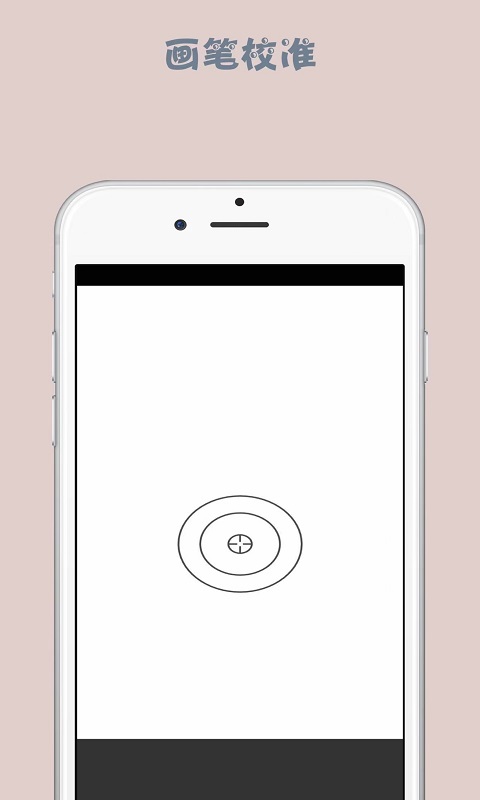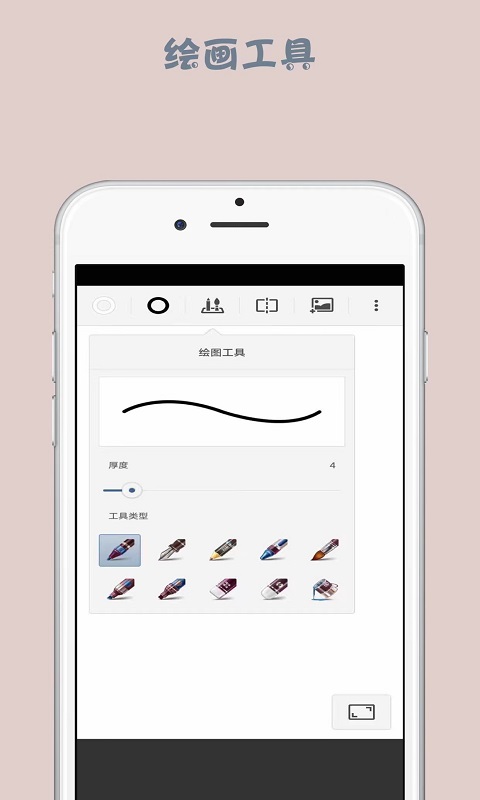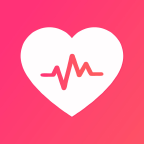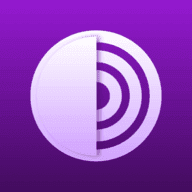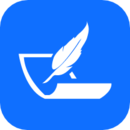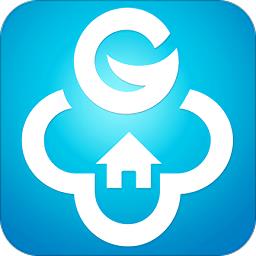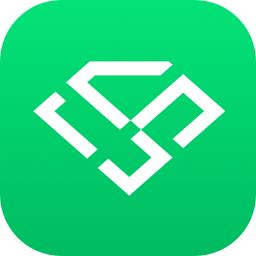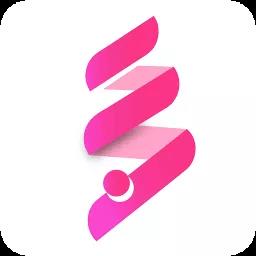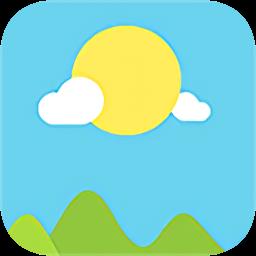paper绘画
1.0.2paper绘画是一款非常好用的绘画软件,这里有超多的绘画工具供大家使用,可以自由的进行操作,非常的便捷,所有的功能都是免费供大家使用的,不管是休闲使用,还是办公绘画,都可以使用这款软件哦,能够为你带来最专业的画板服务
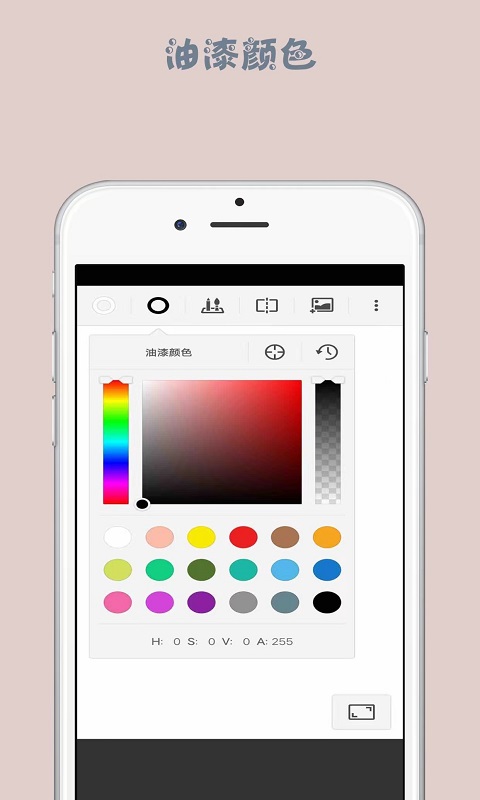
软件优势
1,每个教学课程中都会有详细的步骤讲解,附带精美图文的解
2,从入门、新手到专业都有不同的绘画课程和资料,讲解非常全面
3,大量绘画素材可以自由进行上色制作,制作完成的作品还可以分享和保存
软件特色
1,清新简约的app界面,流畅的操作手感,带来最出色的体验
2,随时随地都可以打开手机进行体验,功能是非常完善的,不要错过
3,这里可以自由的创作,发挥你独特的想象力,创造出各种各样的作品吧
软件评测
这款手机app制作的是非常出色的,为用户带来最丰富的app功能,可以自由的进行创作,所有的内容都是免费供大家体验的
软件功能
导航
纸张利用iPad和iPhone应用程序中常见的基本轻拍,轻扫和捏手势。
在主页视图上左右滑动选择不同的日志。
点击打开日志。捏合关闭。在蝴蝶视图中,向下滑动页面中心的一个手指将关闭日志。在网格视图中,从左向右快速滑动将关闭日志。
在日记本的蝴蝶视图中,向左和向右滑动以选择不同的页面。
在杂志的网格视图中,上下滑动以滚动页面网格。
点击任何图形或笔记进行编辑。
创建期刊
在主页视图中,点击当前所选日记的下方的+以在右侧插入空白日记。
创建图纸
在蝴蝶视图中,点击当前所选页面下方的+,在右侧插入空白页面。
从网格视图中,点击+。如果您一直滚动到网格的顶部,则新页面将插入到日志的第一个位置。否则,新的页面将入到网格的末尾。
工具托盘
工具托盘中的工具向左和向右滚动。只需滑动即可显示屏幕外的工具。
工具栏可隐藏以显示更多的画布区域。向下滑动以隐藏纸盘。
要显示工具托盘,请从设备的底部挡板向上滑动到屏幕上(不要太快)。 ; ;
创建注释
从蝴蝶视图中,您可以通过点击'...'按钮并选择'添加注释'来为当前页面添加注释。
如果当前页面上有绘图,则该笔记将显示为右上角的小方块。
如果当前页面上没有任何绘图,则该笔记将显示为一张半纸。
从网格视图中,您可以通过点击'T'按钮向日记添加注释。如果您一直滚动到网格的顶部,则新注释将入日志的第一个位置。否则,新的笔记将入到网格的末尾。
与绘图的团体笔记
您可以在网格视图中将单个注释添加到单个图形中。点击并按住任何注释来移动它。直接悬停在单个图形上方时将其放下。 ;
要从一个组中取消分组注释,请点击并按住注释,它将从图形中提离。将注释放到网格的其他任何位置。